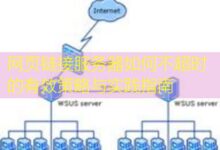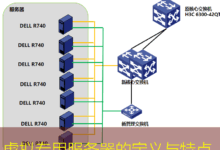在Web开发中,为了提高网站的加载速度,通常会对静态文件进行压缩处理,gzip是一种常见的压缩方法。本篇文章将介绍如何为PDF文件配置gzip压缩,从而有效减少文件大小,提高传输效率。
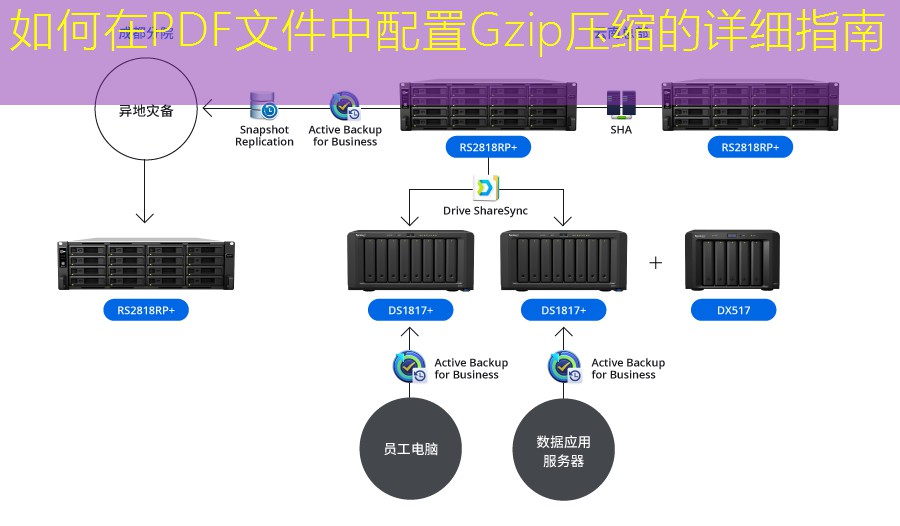
操作前的准备
在开始配置之前,请确保您的Web服务器支持gzip压缩。以下是一些准备工作:
- 确认服务器类型(例如:Apache、Nginx等)。
- 确保拥有相应的管理权限,可以更改服务器配置。
- 了解基本的命令行操作及文本编辑。
- 备份现有的配置文件,以防出现问题时可以快速恢复。
为PDF文件配置gzip压缩的步骤
1. 对于Apache服务器
如果您的服务器是Apache,可以按照以下步骤配置:
步骤1:启用mod_deflate模块
首先,确保Apache的mod_deflate模块被启用。管理员可以使用以下命令启用:
sudo a2enmod deflate步骤2:编辑Apache配置文件
使用文本编辑器打开Apache配置文件。通常文件位于:
/etc/apache2/apache2.conf或使用以下命令打开特定的虚拟主机配置:
sudo nano /etc/apache2/sites-available/000-default.conf步骤3:添加gzip压缩配置
在文件中找到扩展名配置部分,添加以下内容:
AddOutputFilterByType DEFLATE application/pdf
步骤4:重启Apache服务器
保存更改后,使用以下命令重启Apache服务器:
sudo systemctl restart apache22. 对于Nginx服务器
如果您使用的是Nginx,配置方法如下:
步骤1:编辑Nginx配置文件
打开Nginx配置文件,默认路径可能是:
/etc/nginx/nginx.conf步骤2:添加gzip压缩设置
在http块中添加以下代码:
http {
...
gzip on;
gzip_types application/pdf;
}
步骤3:测试配置并重启Nginx
确保配置没有错误,可以使用以下命令进行测试:
sudo nginx -t如果测试通过,可以重启Nginx服务:
sudo systemctl restart nginx可能遇到的问题与注意事项
- 压缩效果不明显:确保您真正访问的是经过配置的PDF文件,并且浏览器支持接收Gzip压缩的文件。
- 错误配置导致服务器无法启动:在修改配置文件前,一定要备份原文件,以防错误可轻松恢复。
- 缓存问题:删除浏览器缓存或使用隐身模式测试新配置,以确保获取到最新文件。
实用技巧
可以使用工具如Google PageSpeed Insights或GTmetrix进行性能测试,以评估gzip压缩对PDF文件传输的影响。通过这些工具可以直观地了解压缩效果以及其他优化建议。
总之,通过以上步骤,您应该可以成功为PDF文件配置gzip压缩,从而提高加载速度,为用户提供更流畅的访问体验。